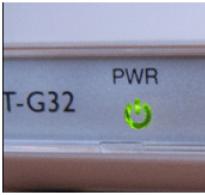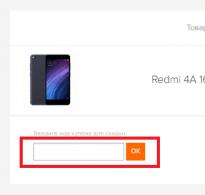Как включить вторую линию на телефоне. Как подключить вторую линию? Вторая линия на хуавей
Ритм жизни современного человека настолько динамичен, а день насыщен различными событиями, что нам приходится постоянно совершать и принимать множество звонков. Чтобы свести к минимуму риск пропустить важный звонок в тот момент, когда вы уже разговариваете по телефону, нужно знать, как настроить вторую линию на телефоне.
Данная опция оповестит вас о том, что в момент разговора к вам пытается дозвониться еще кто-то. В этой ситуации абонент, вместо сигнала «занято» будет уведомлен о том, что вы разговариваете, но сможет подождать, пока вы ответите на звонок. Вы о входящем звонке будете оповещены характерным сигналом, и сможете решить - ответить на новый вызов, переведя текущего собеседника в режим удержания, или проигнорировать его. Отметим, что такая услуга обычно предоставляется мобильными операторами бесплатно, и чаще всего включена по умолчанию. При желании ее можно отключить, и тогда о пропущенном звонке вы будете оповещены в СМС сообщении.
Как включить вторую линию
Опция вторая линия на телефоне предполагает включение режима ожидания для абонента, который вам позвонил в момент, когда вы уже разговариваете с другим человеком. Причем вы можете перевести в режим ожидания первого абонента, переключившись на разговор со вторым. Если он не будет продолжительным и собеседник дождется окончания, то вы вернетесь к прерванной беседе. Таким способом, используя один номер, вы можете одновременно удерживать в режиме разговора два звонка.
Чтобы пользоваться данной услугой (если она у вас не подключена), уточните у своего оператора как включить вторую линию на телефоне, и на каких условиях предоставляется данная опция. Как мы уже отмечали, скорей всего, она будет включена в тарифный план, и дополнительно за ее использование платить не придется. Если оператор подтвердил включение данной услуги, ее настройки и режим можно проверить, воспользовавшись меню смартфона. Чтобы проверить статус услуги или ее включить, зайдите в меню настроек телефона, перейдите на вкладку опций вызова и установите отметку в поле «Ожидание вызова», тем самым активируя ее.

Если вы все сделали правильно, то в следующий раз, когда вам позвонят во время разговора, вы услышите в трубке короткий звуковой сигнал, сообщающий о еще одном входящем звонке. В этот момент, посмотрев на экран, вы увидите информацию о том, кто вам звонит. Можно будет ответить на вызов, переведя текущего абонента в режим удержания, либо отклонить его, продолжив разговор. Если вы отклоните входящий звонок, абонент услышит сигнал «Занято». Тот из абонентов, кого вы переведете в ожидание, в это время будет слышать соответствующую мелодию.
Что требуется для пользования второй линией
Итак, мы выяснили, как подключить вторую линию на телефоне, и теперь понятно, что для этого нам потребуется всего две вещи:
Мобильный телефон.
Активная сим-карта одного из операторов сотовой связи (МТС, Мегафон, Билайн и т.д.).
Если вы не смогли найти в меню своего смартфона нужного для активации услуги пункта, воспользуйтесь следующей комбинацией цифр: наберите *43# и нажмите клавишу вызова. Такая комбинация по умолчанию используется большинством операторов сотовой связи для активации услуги ожидания. Отключить данную опцию также можно с помощью соответствующей комбинации: #43# и кнопка вызова.
Перед тем, как установить на телефон вторую линию, нужно понимать один момент. Если вы совершили платный вызов, и во время разговора переключились на входящий звонок, поставив первого собеседника на удержание, все это время с вас будут списываться соответствующая плата. До тех пор, пока связь с первым абонентом не будет прервана по вашей или его инициативе.

Современные технологии позволяют не только не упустить важного звонка а рамках одного номера, но разделить личные и деловые контакты на разные сим-карты, пользуясь при этом экономией от выбора различных операторов и тарифных планов на голосовые вызовы и передачу данных (интернет-соединение). Если у вас будет , вы сможете испытать все плюсы от использования двух сим-карт в одном устройстве. Личные разговоры - на одном номере, все деловые контакты - на другом. Подобрать недорогую модель современного, мощного и недорогого LTE-смартфона, поддерживающего работу с двумя сим-картами, можно в линейке моделей компании Wileyfox.
Коротко о Wileyfox
Британская компания Wileyfox впервые предложила рынку свою продукцию в конце 2015 года. Внимание пользователей сразу привлекли стильные смартфоны, обладающие современными техническими характеристиками. И самое главное - качественные гаджеты доступны по самым демократичным ценам.
Стоит подчеркнуть, что все модели смартфонов Wileyfox поддерживают работу с двумя сим-картами. Мало того, каждый из двух слотов, на ваш выбор, может использоваться для подключения к скоростному 4G LTE интернету. Это отличный способ не только разделить личные и служебные звонки на два номера, но и выбрать оптимальный тарифный план, как для голосовых услуг, так и для мобильного интернета.
Обратите внимание на доступные по цене модели Wileyfox Swift 2 и Wileyfox Spark +, обладающие отличными техническими характеристиками и превосходным дизайном.
Смартфон Wileyfox Swift 2
Смартфон традиционно для всех устройств Wileyfox поддерживает работу с двумя сим-картами, причем, оба слота могут служить для соединения со скоростным 4G интернетом. Вам не придется переставлять сим-карточки, достаточно в меню смартфона выбрать с какого слота будет идти 4G соединение.
На борту имеется сканер отпечатков пальцев Fingerprint для большей безопасности смартфона и ограниченного доступа к вашим данным и/или защиты отдельных приложений. Также поддерживается технология NFC для бесконтактного сопряжения с другими устройствами и аксессуарами, например с беспроводными наушниками или колонками, и проведения бесконтактных платежей с помощью смартфона.
.jpg)
Стильный и мощный Wileyfox Swift 2 получил 5-дюймовый IPS 2.5D экран с высоким HD разрешением и с максимально широкими углами обзора, обеспечивающий отличное качество передачи визуального контента. Тонкий металлический корпус, одновременно легкий и прочный, получил свои качества благодаря высокотехнологичному сплаву алюминия, из которого он изготовлен.
Бесперебойную работу в режиме многозадачности и стабильную работу ресурсоемких приложений обеспечивает производительный 8-ядерный процессор Qualcomm Snapdragon 430 MSM8937, работающий на частоте 1.4 ГГц, и 2Гб оперативной памяти. Wileyfox Swift 2 имеет 16 Гб встроенной памяти. Если этого окажется мало для хранения вашего фото и видео-контента, в смартфоне есть возможность использования карт памяти microSDXC объемом до 64 Гб. Телефон также получил современную 16-мегапиксельную камеру и фронтальный модуль для качественных селфи.
Важной особенностью Wileyfox Swift 2 стала поддержка технологии быстрого заряда Qualcomm Quick Charge 3.0. Благодаря функции Quick Charge полная зарядка Wileyfox Swift 2 будет занимать не более 100 минут, а до 25% смартфон сможет зарядиться всего за 10 минут.
На официальном сайте Wileyfox Swift 2 можно купить за 9 490 рублей.
Wileyfox Spark +
Доступный по цене, современный и мощный Wileyfox Spark + станет лучшим выбором для человека, которому важно всегда быть на связи. Смартфон может работать с двумя сим-картами, причем оба слота для сим-карт можно использовать для подключения к скоростному 4G интернету, для этого достаточно выбрать в меню, с какой сим-карты осуществлять LTE-соединение. Достаточно в меню устройства указать слот, в котором установлена карта для мобильного интернета.
.jpg)
Модель имеет качественный 5-дюймовый 2.5 D HD IPS дисплей с максимально широкими углами обзора. Высокую производительность обеспечивает мощный и надежный 4-ядерный процессор MediaTek Quad Core с частотой 1.3 ГГц. В телефоне имеется 2 Гб оперативной и 16 Гб встроенной памяти. Можно использовать карты памяти microSDXC объемом до 64 Гб. Также аппарат оснащен качественными модулями основной и фронтальной камеры.
Заказать Wileyfox Spark + на официальном сайте можно всего за 6 990 рублей.
Заключение
Теперь вы знаете, что нужно сделать для активации второй линии на телефоне, и для чего нужна эта функция. Также вы узнали об оригинальном и действенном способе всегда оставаться на связи - для этого достаточно приобрести пусть недорогой, но двухсимочный современный мощный смартфон.
Современная жизнь настоль динамична и энергична, что многим людям за один день неоднократно доводится делать уйма телефонных звонков. Дабы в итоге не пропустить самый значимый из них – от сотрудники либо близкого, отменнее предварительно позаботиться о подключении 2-й линии на телефоне .
Инструкция
1. Почаще каждого в качестве 2-й линии на мобильном телефоне применяется режим «Ожидание». Раньше чем подключить его к своему телефону, внесите данную службу в ваш тарифный план. Для этого позвоните оператору мобильной связи по короткому номеру технической поддержки и попросите активировать режим «Ожидание вызова». Как только оператор внесет метаморфозы в тарифный план – как водится, служба подключается даром, – дозволено приступить к изменению настроек на самом телефоне .
2. Для активизации подключенной службы «Ожидание вызова» зайдите в меню мобильного телефона и нажмите на пункт «Параметры» либо «Настройки», в зависимости от модели агрегата. После этого обнаружьте функцию «Вызов», «Телефон» либо иную функцию по аналогии и поставьте отметку наоборот режима «Ожидание вызова». Тем самым вы переведете службу в энергичный режим.
3. Когда во время дальнейшего разговора вы услышите звуковой сигнал, посмотрите на экран. Если на дисплее отобразится сообщение о вызове второго абонента, нажмите на кнопку «результата» и начните разговаривать, не прерывая линии первого вызова. Предшествующий абонент в это время будет слушать стандартную мелодию ожидания.
4. Если вы хотите подключить второю линию к стационарному телефону, то вначале проверьте, поддерживает ли агрегат сходственный режим. Некоторые ветхие телефонные агрегаты не способны переключать режимы разговора с одной линии на иную. При наличии именно такой устаревшей модели приобретете новую модель в салоне сотовой связи либо магазине по продаже бытовой техники. После этого свяжитесь с оператором телефонной компании, которая предоставляет вам службы связи на неперемещаемый телефон. Принесите определенный пакет документов, напишите заявление согласно примеру и подождите, пока согласно обработанной заявке не будет подключена вторая стационарная линия.
Изредка в работе с компьютером требуется, дабы он достаточно долгое время пребывал во включенном состоянии, но при этом компьютер может находиться в пассивном режиме . Для того дабы не тратить лишнюю электроэнергию и уменьшить энергопотребление компьютера, снизив мощность работы процессора, вы можете запустить режим ожидания либо спящий режим компьютера. В Windows Me либо в Windows XP сделать это дозволено в всякий момент.

Инструкция
1. Для начала откройте настройки экрана и проверьте, имеет ли компьютер поддержку ожидающего режима, настройте параметры энергопотребления при примитивное. Как в обыкновенном настольном, так и в портативном компьютере, перевести его в спящий режим дозволено, кликнув меню «Пуск», а после этого нажав на кнопку «Заключение работы». Откроется окно, в котором из всех появившихся кнопок вам необходимо предпочесть кнопку «Спящий режим». Нажмите ОК, дабы компьютер перешел в режим ожидания .
2. При необходимости произведите добавочные настройки, если вы хотите, дабы компьютер уходил в ожидающий режим при нажатии вами кнопки питания. Для этого откройте меню «Пуск» и перейдите в панель управления.
3. Откройте раздел «Электропитание» и в свойствах в открывшемся окне выберите вкладку «Добавочно». Настройте свойства так, дабы при единоразовом нажатии кнопки питания компьютера он переходил в спящий режим. Нажмите «Применить», а после этого Оk. Нажмите кнопку питания, дабы удостовериться, что метаморфозы вступили в силу.
4. Если вы пользуетесь ноутбуком, переход в спящий режим станет для вас еще проще – у большинства ноутбуков данный режим запускается при опускании крышки включенного компьютера. Если ваш компьютер не имеет таких настроек, откройте меню «Пуск», зайдите в панель управления и вновь зайдите в раздел «Электропитание».
5. Откройте свойства, выберите вкладку «Добавочно» и установите в окне надобные параметры – при закрытии крышки ноутбук должен переходить в спящий режим. Нажмите Ок.
Видео по теме
Энергичным режимом принято именовать прямое соединение либо применение брандмауэра с ручным перенаправлением портов. Выполнение операции включения энергичного режима производится стандартными средствами операционной системы Windows и не требует привлечения добавочного программного обеспечения.

Инструкция
1. Запустите установленный браузер и осуществите вход в веб-интерфейс используемого модема. Для этого введите значение 192.168.1.1 в поле адресной строки браузера (для модема D-Link).
2. Примените флажок на поле Enable UPnP и нажмите кнопку Apply для инициации процедуры включения энергичного режима.
3. Воспользуйтесь опцией Save and Reboot для использования выбранных изменений и нажмите кнопку «Пуск» для вызова основного меню операционной системы Microsoft Windows.
4. Перейдите в пункт «Панель управления» и раскройте узел «Сетевое окружение».
5. Выберите команду «Отображать значки для сетевых UPnP-устройств” в разделе «Сетевые задачи» и определите применяемый модем в группе «Локальная сеть».
6. Перейдите в меню «Настройки» программы StrongDC++ и укажите пункт «Настройки соединения».
7. Примените флажок на поле «Файерволл с UPnP» и перезапустите приложение для использования выбранных изменений.
8. Вернитесь в основное меню «Пуск» и перейдите в пункт «Панель управления» для выполнения процедуры требуемых параметров службы UPnP.
9. Раскройте узел «Администрирование» двойным кликом мыши выберите группу «Службы».
10. Включите службы «Узел многофункциональных PnP устройств» и «Служба выявления SSDP» и выберите опцию «Авто» в разделе «Тип запуска».
11. Вернитесь в пункт «Панель управления» и раскройте узел «Брандмауэр Windows».
12. Перейдите на вкладку «Всеобщие» и примените флажок на поле «Включить».
13. Снимите флажок на поле «Не разрешать исключения» и перейдите на вкладку «Исключения».
14. Примените флажок на поле «UPnP инфраструктура» и нажмите кнопку OK для подтверждения выполнения команды.
Видео по теме
Полезный совет
Исправление неполадок включения энергичного режима может быть исполнено через настройки параметров брандмауэра Windows с применением разрешения прямого соединения с ручным перенаправлением портов.
Вторая линия на телефоне подключается нередко при зачастую занятой первой линии, когда поступает много звонков, и один либо несколько из них могут оказаться главными.

Вам понадобится
- – телефон с помощью 2-й линии.
Инструкция
1. Для подключения 2-й линии в вашем телефоне позвоните по номеру технической поддержки вашего оператора сотовой связи и подключите службу ожидания вызова. В этом случае во время вашего разговора с одним абонентом громок от иного будет находиться в режиме ожидания, либо вы сумеете сделать вызов по 2-й линии самосильно, не прерывая 1-й громок.
2. Обратите внимание, что в процессе беседы допустимо переключение между абонентами. Также для некоторых случаев актуально подключение службы конференц-связь. Также при применении 2-й линии у вас сокращается число вероятностей пропустить значимый громок, в особенности, если при этом у вас подключен механический определитель номера. Эта служба также подключается у оператора либо в здешнем офисе ГТС.
3. Для подключения 2-й линии в вашем стационарном телефоне обратитесь в офис сервиса компании-подрядчика служб телефонии с соответствующим требованиям пакетом документов. Заполните форму заявления, пример которого вы можете обнаружить в приемной, и дождитесь обработки вашей заявки, позже чего в вашем телефоне будет подключена вторая линия.
4. Удостоверитесь в том, что ваш телефонный агрегат поддерживает сходственный режим разговора, если это не так, приобретите новейший неперемещаемый телефон с помощью разговора по двум линиям. Такие дозволено приобрести в салонах сотовой связи и точках продажи бытовой техники.
5. Для того дабы подключить режим 2-х энергичных сим-карт, приобретите особый телефонный агрегат. При этом учтите, что некоторые из них легко имеют в своей конструкции переходник для 2-й сим-карты, и между ними доводится переключаться. Больше новые модели поддерживают работу обоих карт операторов единовременно. Настройте для них параметры вызова в соответствующем меню агрегата.
Полезный совет
Подключите вторую линию на мобильном при регистрации сим-карты.
Мобильный телефон от всякого изготовителя, в том числе и Nokia, если он включен, может находиться в режиме разговора либо режиме ожидания . Дабы перевести его в режим ожидания, надобно его примитивно включить либо закончить все нынешние разговоры. У большинства моделей Nokia ключевой при переходе в режим ожидания служит клавиша отбоя.

Инструкция
1. Нажмите и удерживайте клавишу (вторая сверху в правой части клавиатуры, с изображением красной телефонной трубки) отбоя, пока не загорится дисплей, если ваш телефон отключен. Если агрегат разряжен либо неисправен, никакой реакции с его стороны на это действие не последует. При разряженной батарее надобно будет подключить телефон к розетке и немножко подождать, пока в ней накопится правда бы немножко электроэнергии, позже чего повторить операцию. Если телефон неисправен, отдайте его в ремонт.
2. Если поводом отключения вашего телефона Nokia стал полный разряд батареи и агрегат находится на подзарядке, на экране может возникнуть только индикатор, показывающий, что телефон заряжается. Нажмите клавишу отбоя вновь, удерживайте ее несколько секунд, пока индикатор не исчезнет. После этого вновь нажмите и удерживайте, пока не загорится дисплей.
3. Введите пин-код по запросу агрегата и нажмите клавишу подтверждения выбора – верхнюю слева. Если пин-код правильный, на экране появится сообщение, что код принят, после этого заставка Nokia, позже чего телефон включится и заработает в режиме ожидания. Если вы отказались от охраны пин-кодом либо она первоначально не была установлена, телефон включится сразу.
4. Закончите все нынешние вызовы, дабы перейти из режима разговора в режим ожидания. Для этого нажмите клавишу отбоя, обозначенную красной трубкой и расположенную в правой верхней части клавиатуры. Если у вас в работе несколько вызовов, закончите не только нынешний, но и все удерживаемые с подмогой клавиши отбоя. Позже этого телефон перейдет в режим ожидания, и вы сумеете принять вызов, если кто-то наберет ваш номер, вызвать надобного абонента либо воспользоваться дополнительными опциями: отправить либо получить sms (принимать их телефон будет и в режиме разговора), воспользоваться встроенным радио, сделать снимок либо видеозапись, применять органайзер, телефонную книгу, разные приложения, игры и т.п.
Статья об опции “Вторая линия от МТС” даст Вам полную информацию о том, как подключить и отключить данную услугу.
Зачастую пользователи компании МТС нуждаются в подключении или отключении какой-либо услуги. Вы сами решаете, какая услуга Вам необходима, сами рассчитываете, сколько Вы готовы тратить своих денежных средств на нее. Вы имеете полное право подключить любую опцию. Например, услуга “Мобильный Интернет” сейчас одна из самых популярных. Люди всё чаще хотят быть на связи с миром, а МТС предоставляет им свои услуги, предлагая лояльные тарифы на Интернет. Компания МТС предложит Вам большой выбор в подключении различных опций. Посетите официальный сайт сотовой связи МТС (www.mts.ru) , где Вы можете ознакомиться с полным перечнем услуг, которые предлагает компания. Услуга “Ожидание и удержание вызова” , которая так же, как и “Мобильный Интернет” считается также одой из самых востребованных опций.
“Вторая линия” от МТС: что это такое?
Подробно разберемся, что это за услуга, когда появилась и зачем она нужна, как ее подключить. Раньше, если абонент разговаривал, то другой звонящий абонент слышал гудки, которые информировали его, что абонент занят. Опция “Ожидание и удержание вызова” или “Вторая линия” автоматически подключена на всех тарифных планах МТС у тех абонентов, которые пользуются сотовой связью МТС с 13 марта 2009 года и не требует каких-либо действий от своих клиентов. Те, кто присоединился раньше, то есть до 13 марта 2009 года , но хочет подключить и использовать данную опцию, могут ввести на телефоне бесплатный USSD-запрос .

Данная услуга не дает абоненту упустить важные для него звонки. “Вторая линия” – это возможность сразу удерживать на связи двух абонентов. Человек имеет право принимать входящие звонки даже тогда, когда уже беседует с кем-то по мобильному телефону. Вы можете проигнорировать или отклонить звонок, либо ответить, тогда первому собеседнику придется немного подождать на второй линии. Но не исключены случаи, когда второй звонящий абонент отключается сам. Аналогично данная услуга работает с исходящими звонками. Во время диалога с абонентом Вы можете совершать важные исходящие звонки, при этом удержать уже идущий разговор.
Разберем работу “Второй линии” на примере. Вы разговариваете по телефону с лучшем другом, но в это же время, ожидаете звонок от коллеги по работе. При втором входящем звонке Вы слышите периодический звук – это значит, что Вам звонят. Вы принимаете второй входящий звонок, в то же время первый звонок переходит в режим ожидания. Аналогичная ситуация с исходящими звонками. Например, Вам позвонил сотрудник по работе, и попросил уточнить данные, а для того, чтобы их уточнить, Вам следует позвонить заказчику. Вы, не отключая сотрудника, набираете номер заказчика и узнаете данные. После такого, как вся информация у Вас, отключаетесь от “второй линии” . Все это время на “первой линии” Вас ждал сотрудник, которому Вы передаете полученную информацию. Все очень просто. Вы экономите не только свое время, но и время других людей.
“Вторая линия” от МТС: принцип работы
Если звонящий абонент попадает на уже разговаривающего абонента, то он услышит вежливую просьбу подождать. В свою очередь, разговаривающий абонент слышит периодические звуки, которые информируют его о наличии “второй линии” .
Абонент сам решает, какая линия ему важнее и принимает решение. Решения, которые может принять человек следующие:
- Он может проигнорировать входящий звонок, продолжая вести текущий разговор;
- Если второй звонящий человек упорно Вам звонит, то чтобы ему ответь, стоит ввести сначала цифру “2”, а затем зеленую кнопку вызова, но в таком случаи первый звонящий переходит в режим “ожидания” ;
- Если второй входящий звонок очень важен и предполагает долгий разговор, то чтобы ответь второму абоненту и прервать беседу с первым, следует поочередно сначала нажать цифру “1” , а затем зеленую клавишу вызова;
- Бывает и так, что второй входящий звонок происходит от человека, который Вам не интересен, и Вы не хотите с ним разговаривать. Периодический звук Вам начинает надоедать или отвлекать, то сброс второго входящего вызова происходит по нажатию цифры “0” и всё той же зеленой кнопки вызова, при этом текущий диалог не прерывается.
Обратите свое внимание на то, что в настоящее время мобильная сеть МТС имеет возможность предложить своим клиентам одновременно два режима звонков – это удерживаемый и активный режим. Для того чтобы принять третий входящий звонок, нужно завершить какой-либо предыдущий разговор. Если этого не сделать, то третий абонент в любом случае сможет услышать только гудки занятости линии.

Что насчет тарификации, то тут все зависит от стороны активного и удерживаемого вызовов. За входящие звонки плата не будет взиматься, а оба исходящих звонка будут оплачиваться тем тарифным планом, который Вы используете. Междугородний звонок по России оплачивается по местным исходящим тарифам. Если абонент находится в национальном или международным роуминге, то стоимость вызовов будет оплачиваться действующей роуминговой тарифной сеткой, в зависимости от направления.
Данная опция доступна всем пользователям МТС. Активация услуги выполняется при помощи USSD-запроса
по комбинации *43#.
Также данная комбинация дает возможность проверить статус услуги.
“Вторая линия” от МТС: настройка второй линии в мобильной сети МТС посредством телефонного меню
Технологии идут в ногу со временем, поэтому даже самые старые модели мобильных телефонов имеют возможность подключать ещё одну линию. Что нужно для этого сделать? Всё очень просто, для этого нужно посетить настройки вызовов. Но сперва логичнее проверьте статус опции (подключена она у Вас или не подключена), если же она у Вас не подключена, то подключить. Когда все настройки проверены, то можно смело начать пользоваться услугой от МТС – “Ожидание и удержание вызов” или как говорят “Вторя линия”.
Инструкция:
1)
Найдите “Настройки” или “Параметры”
в меню своего мобильного телефона. Как только Вы туда зашли, найдите вкладку “Вызовы”
. Прокрутите до появления на экране опции “Ожидание вызова”, если Вы не нашли её, то войдите во вкладку “Дополнительные параметры”
и попробуйте найти её там, как только Вы её нашли – выберите данную функцию. У Вас откроется новое окно с выбором вариантов: “Включить”, “Отменить”, “Состояние”
, либо просто напротив “Ожидание вызова”
будет место для метки (галочки). Нажмите “Включить”
или поставьте галочку. На экране телефона высветиться надпись “Выполняется запрос” или “Обновление параметров…”
. О том, что операция прошла успешно Вас оповестит телефон фразой “Ожидающий вызов включен”;
2)
В случае, если Вам пришло сообщение с отрицательным результатом, например, “Операция не выполнена” или “Ожидающий вызов не включен”
. Причины, по которым пришел отрицательный результат, следующие:
- Вы совершали попытку активировать услугу вне зоны сети;
- Совершая запрос, оператор мог “зависнуть”;
- Ваш телефон может быть неисправен.
3)
Попробуйте подождать небольшой промежуток времени, смените место нахождения или же перезапустите телефон. После того как выше указанные действия выполнены – повторите попытку.
4)
Активировать данную опцию Вы можете также, отправив короткий USSD-запрос
оператору МТС. Введите на клавиатуре вашего телефона код *43#
и нажмите вызов. Ваш номер телефона автоматически подключится к требуемой функции. О том, что Вы подключили услугу, Вас в скором времени оповестит система.
Мобильная сеть МТС может предложить Вам также еще одну полезную услугу, которая позволит Вам узнать о тех вызовах, которые были совершены в период выключенного, то есть недоступного телефона. Данная услуга называется “Вам звонили”.
“Вторая линия” от МТС: как отключить данную услугу?
Случается, что некоторые абоненты не нуждаются в услуге “Ожидание и удержание вызов” , то как её отключить? Узнать, как отказаться от использования “второй линией” от мобильной связи МТС, не составляет особого труда. Отключение от этой услуги производится при помощи уже ране указанного USSD-запроса в формате *43# или же воспользоваться помощью телефонного меню.
Современная жизнь настолько динамична и активна, что многим людям за один день нередко приходится делать множество телефонных звонков. Чтобы в результате не пропустить самый важный из них – от коллеги или близкого, лучше заранее позаботиться о подключении второй линии на телефоне.
Инструкция
У всех операторов сотовой связи представлена услуга «Вторая линия». Так называют услугу сами абоненты. Но на самом деле, это две услуги — «Удержание вызова» и «Ожидание вызова». Эти услуги обеспечивают поступление второго звонка, когда телефон находится в режиме диалога. Без них не работает еще одна полезная опция – Конферец-связь.
Рассмотрим, какие есть особенности услуги «Вторая линия» у уральского провайдера мобильной связи Мотив, и как её подключить.
«Удержание вызова»
Позволяет при активном входящем или исходящем звонке совершить новый вызов. При установке соединения текущий звонок остается в так называемом удержании.
Сервис предоставляется абсолютно бесплатно и по умолчанию уже включен на всех номерах физических лиц.
На тарифах для корпоративных клиентов услуга не доступна.
По своему желанию абонент может отключить «Удержание вызова» через оператора контактного центра или самостоятельно в сервисе самообслуживания «ЛИСА». Важно понимать, что при отключении удержания не будет работать «Конференц-связь».
«Удержание вызова» — это стандартная услуга GSM-сетей. Она представлена и управляется на оборудовании абонентов Мотив одинаковыми командами. Заказать и включить услугу у оператора – это только половина дела. Еще требуется активация в самом телефонном аппарате. Представленные ниже команды подходят для любого оператора, работающего в стандарте GSM:
- Активация режима ожидания — * 43 # ;
- Деактивация режима ожидания — # 43 # ;
- Проверка состояния — * # 43 # .
«Ожидание вызова»
Это и есть так называемая «Вторая линия», то есть возможность принять второй звонок при установленном соединении. Если удержание вызова активно, то первый вызов будет находиться в состоянии ожидания, а если нет – произойдет сброс первого звонка и прием второго.